Een Panoramafoto maken Twee of meerdere foto s aan elkaar plakken.
|
|
|
- Silke Christiaens
- 8 jaren geleden
- Aantal bezoeken:
Transcriptie
1 Workshop 10 Micdigital Deel 1. Een Panoramafoto maken Twee of meerdere foto s aan elkaar plakken. In deze workshop gaan we twee foto s aan elkaar plakken en de helderheid aanpassen. Soms wil je van een gebouw of omgeving een totaalfoto nemen, maar kan dit niet door omstandigheden. Je moet dan meerdere foto s maken en ze met Photoshop aan elkaar plakken. We noemen dit panoramafoto s. Zo n panoramafoto kan je best vanaf een statief nemen, omdat je anders een verschil hebt in hoogte. Ook kan je dit soort panoramafoto s best nemen met je fototoestel in de manuele stand, zodat de belichting voor elke foto hetzelfde is. Maar als dat niet zo is kan je nog altijd de hulp inroepen van Photoshop. In onze workshop gaan we twee foto s aan elkaar zetten die dus niet vanaf een statief zijn getrokken en in Automatische stand, waardoor de belichting en hoogte voor beide foto s anders is. 1. Canvas aanpassen. Open de foto huis.jpg in Photoshop We gaan hier de vijver naast plakken, maar dan moeten we de grootte van deze foto aanpassen zodat er twee foto s naast elkaar in gaan. Klik in je Menubalk op Afbeelding, Canvasgrootte Deze foto moet links van de panoramafoto komen klik daarom op het linkse middenvakje. (Zie fig.) We zien dat de foto breed en cm hoog is. De hoogte is goed maar we gaan de breedte aanpassen. Er moeten twee foto s in, dus doen we maal twee. Zorg dat het vakje Relatief niet aangevinkt is. Zet het keuze vakje van de Breedte op Procent. Geef een grootte van 200% in. Je foto gaat nu dubbel zo breed worden. Nu hebben we plaats voor de twee foto s. Open de foto Vijver.jpg. Zorg dat je Verplaatsingsgereedschap in je Gereedschapset geselecteerd is. Schuif de vijverfoto naar het lege vak op de eerste foto. Sluit de vijverfoto.
2 2 Schuif de vijverfoto nu waar hij ongeveer moet staan. Let daarbij op de rand van het huis. We gaan dit achteraf verder aanpassen. Je ziet in je lagenpalet nu twee lagen met elk zijn foto. Zorg dat je laag met de vijver (Laag1) geselecteerd is. 2. Niveaus aanpassen. De vijverfoto is veel te licht. We gaan dit eerst aanpassen. Klik in je menubalk op Afbeelding, Aanpassingen, niveaus Zorg dat je de foto kan zien. 3. Foto s uitlijnen. Schuif nu het linkerpijltje (donkere tonen) naar rechts tot tegen de heuvel. Je gras van de vijverfoto wordt al groener. Schuif nu ook het middelste pijltje (grijstonen) naar rechts. Als invoerniveaus krijg je ongeveer 32 voor de donkere, 0.51 voor de grijstonen en 255 voor de lichte tonen. Je beide foto s zijn nu gelijk van belichting en hebben hetzelfde niveau. Nu gaan we de beide foto s uitlijnen zodat je de overgang niet kan zien. Zoom in op de top waar beide foto s samenkomen. (Zie fig.) Zet in je Lagenpalet de dekking van laag1 (vijver) op 75%. Zo kunnen we door deze laag kijken, ze wordt transparant. Schuif nu je vijverfoto totdat ze past. Let op de takken van de bomen boven het huis. Zorg dat de takken en bomen van de achtergrond foto (huis) overeenkomen met de foto laag 1 (vijver). Zet in je Lagenpalet de dekking van laag 1 terug op 100%.
3 3 4. Fotoranden verzachten. Nu moeten we de harde rand tussen beide foto s wat verzachten, zodat je de overgang niet ziet. Klik op het Gomgereedschap in je Gereedschapset. Kies een borstel met zachte rand van ongeveer 27 px. Gom nu met kleine streken over de randen van de rechter foto zodat je de overgang boven niet meer kan zien. Het huis is in de rechterfoto witter dan de linkerfoto. Gom over het huis van de rechterfoto zodat het huis éénzelfde kleur krijgt. Blijf daarbij binnen de lijnen van het huis. (Zie fig.) Volg de scheidingslijn van beide foto s naar beneden en volg daarbij de lijnen van struiken, huis gras gom mooi egaal weg. Ga met je gom zigzaggend naar beneden en maak de ganse muur terug de originele kleur. Ga, als je de contouren van het huis af hebt, terug naar boven en gom ook wat over de takken boven het huis. Daarna zoom je in op de planten onder het huis en ga zigzaggend naar beneden, de contouren van de planten enigszins volgend. Zorg dat je de grote struik in het midden volgt en volledig weg gomt. (Zie fig.) Gom niet te ver, zodat je geen witte achtergrond van t canvas ziet. Zoom af en toe uit om je resultaat te bekijken. Als je tevreden bent met het resultaat zoom je terug naar passend. 5. Fotorand bijsnijden. Nu moeten we de foto nog bijsnijden om de witte randen eraf te knippen. Klik in je Gereedschapset op het Uitsnij-gereedschap. Trek diagonaal een kader rond de foto tot juist boven de witte rand. Zoom in op de bovenzijde van de afbeelding en trek nu met het midden bovenhandvat het snijkader naar beneden zodat het nauwkeurig de foto raakt en je geen witte rand meer ziet van de rechtse foto. Zoom nu in op de rechterzijde van de afbeelding en sleep het midden handvat naar links zodat je weer geen witte rand meer ziet. Als je klaar bent druk je op Enter Sla je foto op onder een andere naam. Je panorama is klaar. Dit kan je ook doen met meerdere foto s
4 4 Deel 2. Een onderwerp een andere achtergrond geven. 1. Achtergrond hernoemen. In één van de vorige workshops hebben we een onderwerp uit zijn achtergrond gehaald om het op een nieuwe, betere, achtergrond te zetten. Nu gaan we dit nogmaals overdoen maar dan met een ander gereedschap, het toverstafje. Open de foto Papaver.jpg Klik nu in je Lagenpalet dubbel op de achtergrondlaag. Je krijgt een venster Nieuwe laag. Geef deze laag een naam bv bloem en klik OK. Deze naamverandering van de Achtergrond is noodzakelijk zodat we een selectie kunnen maken en deze uit de achtergrond knippen zodat we ze op een transparante achtergrond kunnen plakken. 2. Selecteren met het Toverstafgereedschap. Selecteer in je Gereedschapset het Toverstafje (Magic Wand tool) Stel een Tolerantie van 50 in. Klik nu met je toverstaf op de achtergrond van de foto. Het grote gedeelte van je achtergrond is geselecteerd Maar er zijn stukken die niet geselecteerd zijn bv tussen de bladeren en tussen de stengels van de bloem. Druk op de Shift toets en klik op de nog te selecteren gedeelten. Klik met de Shifttoets ingedrukt op elk niet geselecteerd deel om dit bij de selectie te voegen. Zorg dat je alle delen hebt dit niet geselecteerd zijn van de achtergrond. Zoom in om kleine gebieden te selecteren. Klik in je Menubalk op Selecteren, Doezelaar of druk Ctrl+Alt+D (Feather) en stel 1 pixel Straal in. Druk nu op Ctrl+X, dit is het commando voor knippen. Of Menubalk, Bewerken, Knippen. Nu is de achtergrond weg en de bloem ligt op een transparante ondergrond. Photoshop laat dit zien als een achtergrond van Witte en grijze vierkantjes. 3. Een nieuwe achtergrond aanmaken. Maak in je Lagenpalet een nieuwe laag door op het icoontje Nieuwe laag te klikken. Sleep deze nieuwe laag (laag1) onder je laag met de bloem. (Zie fig.)
5 5 Klik in je Gereedschapsset op het Emmertje. Dit zit onder het Verloopgereedschap. Zorg dat Zwart je voorgrondkleur is. ( D drukken op je toetsenbord) Klik met je emmergereedschap in de laag1 en vul deze met zwart. Zorg dat je Laag 1 geselecteerd is in je Lagenpalet. Selecteer in je Gereedschapset je Verplaatsgereedschap. Klik nu met je verplaatsgereedschap op de linkerbovenhoek van de foto. (Zie fig.) Je cursor moet een dubbel pijltje worden (Zie fig.) Klik dan als het een dubbel pijltje is. Dan krijg je een andere optiebalk waarin je de grootte van je afbeelding kan opgeven. Klik met je RECHTER muisknop in de eigenschappenbalk op de Breedte en de Hoogte en verander de waarde in cm in plaats van %. (Zie fig.) De Breedte is nu 50 cm op 76 cm hoog.we gaan hier ongeveer 10 cm afknippen. Dus geef 40.8 op 66.2 in. Druk op Enter om te bevestigen. Je krijgt nu een transparante rand rond je zwarte rechthoek. Deze gaan we nu vullen met een andere kleur. Klik in je Gereedschapset op het Emmertje. Kies een Donkergroene voorgrondkleur door in je voorgrondkleur op het zwarte vierkantje te klikken en dan in de kleurenbalk op groen.
6 6 En vervolgens op een donkergroene kleur te klikken. klik op OK. Klik nu met je emmertje in het transparante gebied rond je zwarte rechthoek. Je foto krijgt een groene kader. Klik in je Gereedschapset op het Verloopgereedschap. Dit zit onder het Emmertje. Zorg dat Zwart je voorgrondkleur is. ( D drukken op je toetsenbord) Trek nu een lijn van onderaan te beginnen naar boven in het midden van je foto tot ongeveer één derde van de foto. (Zie fig.) De groene rand verloopt nu van zwart naar groen onderaan. Als het je niet bevalt hestel je deze bewerking in je historiepalet en trek een nieuwe lijn. Je kan dit ook meerdere keren herhalen en de vier hoeken laten verlopen Dit is een eigen keuze. 4. Ruis toevoegen. Zorg dat je achtergrond (Laag1) geselecteerd is. Klik in je Menubalk op Filter, Ruis, Ruis Stel een Hoeveelheid in van ongeveer 3% en klik op Gaussiaans. 5. De figuur draaien & verplaatsen. Selecteer in je Gereedschapset je Verplaatsgereedschap. Selecteer in je Lagenpalet de laag met de bloem. Ga nu met je cursor naar een hoekpunt en als je daar iets boven dat hoekhandvat komt wordt je cursor een gebogen pijltje. (Zie fig.) Dan klik je en draai je de figuur naar rechts tot de beide bloemknoppen bijna recht naar beneden hangen. (Zie fig.) Druk op Enter om te bevestigen. Schuif nu de bloem zo dat de stengel beneden net in de hoek komt. Maak de figuur ook iets groter zodat ze boven het zwarte kader uit komt. (Zie fig.)
7 7 Druk op Enter om te bevestigen. 6. Kleur aanpassen. Klik in je Menubalk op Afbeelding, Aanpassingen, Curven Trek de curve rechts iets naar beneden om de kleur wat intenser te maken. (Zie fig.) Als je wil kan je onderaan nog een tekst bijzetten. Sla je foto op. Micdigital 2005
Workshop 8. Trek een kader rond de foto. ( Zie fig.)
 Workshop 8 MicDigital Oude foto s Soms willen we een oude foto herstellen, maar het is perfect mogelijk om een hedendaagse foto er oud te laten uitzien. Wat we in het ene herstellen willen we in een andere
Workshop 8 MicDigital Oude foto s Soms willen we een oude foto herstellen, maar het is perfect mogelijk om een hedendaagse foto er oud te laten uitzien. Wat we in het ene herstellen willen we in een andere
Een compositie of collage maken.
 Workshop 4 MicDigital Een compositie of collage maken. We nemen een sportwagen, een mooie meid, een sprookjesachtig landschap en Photoshop 7, mixen dit tezamen om een kleurrijke reclame affiche te creëren.
Workshop 4 MicDigital Een compositie of collage maken. We nemen een sportwagen, een mooie meid, een sprookjesachtig landschap en Photoshop 7, mixen dit tezamen om een kleurrijke reclame affiche te creëren.
Verander je voorgrondkleur naar Wit. ( D) Klik op t pijltje om zwart- wit om te keren.
 Workshop 24 MicDigital Het verloopgereedschap & spelen met licht Een van de fijne dingen die je met Photoshop kan doen, vooral met digitale foto s, is het licht van een foto kan bewerken, verhogen of toevoegen.
Workshop 24 MicDigital Het verloopgereedschap & spelen met licht Een van de fijne dingen die je met Photoshop kan doen, vooral met digitale foto s, is het licht van een foto kan bewerken, verhogen of toevoegen.
Workshop 16. 2. Foto bijvoegen Open de foto tinne2.jpg. Open de foto tinne1.jpg
 Workshop 16 MicDigital Wenskaarten en communiekaartjes ontwerpen. Vroeger, voor we computers hadden, moesten we naar de fotograaf en drukker als we communiekaartjes of uitnodigingen wilden hebben Nu met
Workshop 16 MicDigital Wenskaarten en communiekaartjes ontwerpen. Vroeger, voor we computers hadden, moesten we naar de fotograaf en drukker als we communiekaartjes of uitnodigingen wilden hebben Nu met
Adobe Photoshop 7.0 Workshop 2
 Adobe Photoshop 7.0 Workshop 2 MicDigital In deze tweede Workshop gaan we met lagen leren werken. We gaan in deze Photoshop Workshop leren omgaan met het werkgebied. De beste manier om het werkgebied te
Adobe Photoshop 7.0 Workshop 2 MicDigital In deze tweede Workshop gaan we met lagen leren werken. We gaan in deze Photoshop Workshop leren omgaan met het werkgebied. De beste manier om het werkgebied te
WORKSHOP PHOTOSHOP ELEMENTS 6.0
 Start Photoshop Elements op en kies in het Welkomstscherm voor de optie Bewerken Oefening 1 Filters half gebruikt en open afbeelding oefening 1.jpg. Door middel van filters kunnen we speciale effecten
Start Photoshop Elements op en kies in het Welkomstscherm voor de optie Bewerken Oefening 1 Filters half gebruikt en open afbeelding oefening 1.jpg. Door middel van filters kunnen we speciale effecten
Workshop 5. Wenskaarten maken in Photoshop. Kerstkaart. 1.Figuur selecteren met Toverstaf. 2. Figuur op achtergrond plaatsen
 Workshop 5 MicDigital Wenskaarten maken in Photoshop. In deze workshop gaan we leren met tekst en Laagstijlen werken door een aantal wenskaarten te maken. Dit kan een Kerstkaart, een huwelijksuitnodiging,
Workshop 5 MicDigital Wenskaarten maken in Photoshop. In deze workshop gaan we leren met tekst en Laagstijlen werken door een aantal wenskaarten te maken. Dit kan een Kerstkaart, een huwelijksuitnodiging,
Workshop 9. Spelen met afbeeldingen en lay out. Deel1. 1. Het fotoformaat wijzigen. 2. Nieuwe afbeelding aanmaken.
 Workshop 9 MicDigital Spelen met afbeeldingen en lay out. We kunnen met foto s veel doen en ermee spelen. Ze gebruiken in wenskaarten, affiches en bv kalenders. We gaan in deze workshop een foto bewerken
Workshop 9 MicDigital Spelen met afbeeldingen en lay out. We kunnen met foto s veel doen en ermee spelen. Ze gebruiken in wenskaarten, affiches en bv kalenders. We gaan in deze workshop een foto bewerken
Workshop 21. Curven tekenen.
 Workshop 21 MicDigital Curven tekenen. Logo s en webkop ontwerpen Voor je website heb je een kop, een header nodig. Dit kan je makkelijk in Photoshop aanmaken. We gaan zo n webkop maken en leren een curve,
Workshop 21 MicDigital Curven tekenen. Logo s en webkop ontwerpen Voor je website heb je een kop, een header nodig. Dit kan je makkelijk in Photoshop aanmaken. We gaan zo n webkop maken en leren een curve,
Workshop 20. Transparantie in foto s. Voorbeeld 1. 1. Foto openen en verbeteren. 2. Voorgrondfoto openen en verplaatsen
 Workshop 20 MicDigital Transparantie in foto s Transparantie en vervagen. We gaan eens met foto s spelen en ze transparant maken. We willen bv twee foto s over elkaar leggen en de bovenste moet vloeiend
Workshop 20 MicDigital Transparantie in foto s Transparantie en vervagen. We gaan eens met foto s spelen en ze transparant maken. We willen bv twee foto s over elkaar leggen en de bovenste moet vloeiend
mailgroep photoshop Copyright
 http://psdtuts.com/tutorials/drawing/how-to-create-a-classic-guitar-from-scratch-in-photoshop/ Gitaar tekenen In deze les leer je een Klassieke Gitaar tekenen. Iedere vorm en effect wordt in Photoshop
http://psdtuts.com/tutorials/drawing/how-to-create-a-classic-guitar-from-scratch-in-photoshop/ Gitaar tekenen In deze les leer je een Klassieke Gitaar tekenen. Iedere vorm en effect wordt in Photoshop
Workshop 11. Geef in als Naam: Cdhoes Breedte: 12 cm Hoogte: 12 cm. Klik op OK
 Workshop 11 MicDigital Werken met tekst. In deze workshop gaan we werken met tekst. Tekst kan gebruikt worden in Photoshop om een affiche te maken, een wenskaart, menu enz. Wij gaan een CD hoes maken met
Workshop 11 MicDigital Werken met tekst. In deze workshop gaan we werken met tekst. Tekst kan gebruikt worden in Photoshop om een affiche te maken, een wenskaart, menu enz. Wij gaan een CD hoes maken met
http://psd.tutsplus.com/tutorials/photo-effects-tutorials/its-time-to-create-a-neo-constructivistposter-with-photoshop/ Poster maken in Photoshop
 http://psd.tutsplus.com/tutorials/photo-effects-tutorials/its-time-to-create-a-neo-constructivistposter-with-photoshop/ Poster maken in Photoshop Poster blz 1 Stap 1 Open Photoshop, nieuw document: breedte
http://psd.tutsplus.com/tutorials/photo-effects-tutorials/its-time-to-create-a-neo-constructivistposter-with-photoshop/ Poster maken in Photoshop Poster blz 1 Stap 1 Open Photoshop, nieuw document: breedte
Workshop 15. 1. Achtergrond hernoemen. 2. Selecteren met t Toverstafje
 Workshop 15 MicDigital Drie verschillende manieren om te selecteren. De meeste onder ons hebben een digitale camera. Maar niet alle foto s die we daarmee nemen zijn perfect. Vooral de lucht is soms uitgebrand
Workshop 15 MicDigital Drie verschillende manieren om te selecteren. De meeste onder ons hebben een digitale camera. Maar niet alle foto s die we daarmee nemen zijn perfect. Vooral de lucht is soms uitgebrand
Les15 Kaartje maken Filters gebruiken
 Les15 Kaartje maken Filters gebruiken Eerste opdracht 1) Bestand openen : Menu Bestand Openen, open de beginfoto van deze de afbeelding les15 bloemenmand.jpg Werk op kopie van foto = CTRL+J, je bekomt
Les15 Kaartje maken Filters gebruiken Eerste opdracht 1) Bestand openen : Menu Bestand Openen, open de beginfoto van deze de afbeelding les15 bloemenmand.jpg Werk op kopie van foto = CTRL+J, je bekomt
Workshop 19. Adobe Photoshop
 Workshop 19 Adobe Photoshop 2 Workshop 19 Kerst special MicDigital Een Kerst- of Nieuwjaarskaartje maken. We gaan zelf eens een Nieuwjaarskaartje maken in Photoshop. We gaan dit doen zonder ook maar één
Workshop 19 Adobe Photoshop 2 Workshop 19 Kerst special MicDigital Een Kerst- of Nieuwjaarskaartje maken. We gaan zelf eens een Nieuwjaarskaartje maken in Photoshop. We gaan dit doen zonder ook maar één
Strip figuurtje inkleuren in Photoshop
 http://psd.tutsplus.com/tutorials/drawing/how-to-get-that-anime-look-in-photoshop-using-aflexible-workflow/ Strip figuurtje inkleuren in Photoshop Stap 1 Startfiguurtje openen (psd bestand). Je ziet een
http://psd.tutsplus.com/tutorials/drawing/how-to-get-that-anime-look-in-photoshop-using-aflexible-workflow/ Strip figuurtje inkleuren in Photoshop Stap 1 Startfiguurtje openen (psd bestand). Je ziet een
Deze Workshop is gemaakt in Photoshop 7, maar kan natuurlijk evengoed in Photoshop CS gemaakt worden.
 Workshop 13 MicDigital Foto s een andere, betere achtergrond geven We gaan met deze workshop de gereedschappen die we van Photoshop kennen eens opfrissen. In deze workshop gaan we twee foto s samenvoegen
Workshop 13 MicDigital Foto s een andere, betere achtergrond geven We gaan met deze workshop de gereedschappen die we van Photoshop kennen eens opfrissen. In deze workshop gaan we twee foto s samenvoegen
Copyright Mailgroep photoshop
 https://www.youtube.com/watch?v=pixwltmmrba Landschap in glas bal video les Gebruik je een eigen foto, zorg dan dat de grootte ongeveer = 1920 x 1080 px; 150 ppi Anders pas je de instellingen aan van gebruikte
https://www.youtube.com/watch?v=pixwltmmrba Landschap in glas bal video les Gebruik je een eigen foto, zorg dan dat de grootte ongeveer = 1920 x 1080 px; 150 ppi Anders pas je de instellingen aan van gebruikte
mailgroep photoshop Copyright
 http://www.photoshopessentials.com/photo-effects/holiday-photo-border/ Eigen kerst kaart Stap 1: Nieuw Photoshop Document Vooraleer aan de kerstkaart te beginnen maken we eerst enkele sneeuwpenselen klaar.
http://www.photoshopessentials.com/photo-effects/holiday-photo-border/ Eigen kerst kaart Stap 1: Nieuw Photoshop Document Vooraleer aan de kerstkaart te beginnen maken we eerst enkele sneeuwpenselen klaar.
1. Nieuw document openen: 600 x 600 pix, RGB, 300 dpi, Transparante achtergrond.
 http://www.dwphotoshop.com/photoshop/dragon_wing_jewelry.php Draak met Vleugels Juweel Deel 1: De Vleugels 1. Nieuw document openen: 600 x 600 pix, RGB, 300 dpi, Transparante achtergrond. 2. Nieuwe laag,
http://www.dwphotoshop.com/photoshop/dragon_wing_jewelry.php Draak met Vleugels Juweel Deel 1: De Vleugels 1. Nieuw document openen: 600 x 600 pix, RGB, 300 dpi, Transparante achtergrond. 2. Nieuwe laag,
2) Klik de foto zomer.jpg aan, ga naar Menu Verbeteren belichting aanpassen Niveaus, of gebruik de sneltoetscombinatie Ctrl+L.
 Les 10 Kleurenkwaliteit verbeteren Hier gaan we werken met een resolutie van 300px/inch, dus volg goed de aanwijzingen en gebruik de juiste waarden om niet in de problemen te komen. 1) Open de vier bestanden:
Les 10 Kleurenkwaliteit verbeteren Hier gaan we werken met een resolutie van 300px/inch, dus volg goed de aanwijzingen en gebruik de juiste waarden om niet in de problemen te komen. 1) Open de vier bestanden:
Retoucheren Algemeen. Bestand opslaan Sla het bestand op als eigennaam-retoucheren.psd en eigennaam-retoucheren.jpg
 Retoucheren Algemeen Nieuw document Selecteer in de Menubalk in het menu Bestand (File) de optie Nieuw (Ctrl+N) voor een nieuw document. Naam: Retoucheren Breedte: 10 cm Hoogte: 15 cm Resolutie: 300 pixels/inch
Retoucheren Algemeen Nieuw document Selecteer in de Menubalk in het menu Bestand (File) de optie Nieuw (Ctrl+N) voor een nieuw document. Naam: Retoucheren Breedte: 10 cm Hoogte: 15 cm Resolutie: 300 pixels/inch
Licht uit venster.
 http://www.photoshopessentials.com/photo-effects/light-window/ Licht uit venster In deze oefening tonen we hoe je met een eenvoudige foto meer contrast en belichting kan toevoegen door een lichtbron toe
http://www.photoshopessentials.com/photo-effects/light-window/ Licht uit venster In deze oefening tonen we hoe je met een eenvoudige foto meer contrast en belichting kan toevoegen door een lichtbron toe
Onderwaterstad. PSE-Onderwaterstad
 Onderwaterstad 1. Open een nieuw bestand met breedte van 460 mm en hoogte van 310 mm en resolutie van 300 px/inch. 2. Pak het gereedschap Verloop en klik op het verloopbalkje in de optiebalk om de verloopbewerker
Onderwaterstad 1. Open een nieuw bestand met breedte van 460 mm en hoogte van 310 mm en resolutie van 300 px/inch. 2. Pak het gereedschap Verloop en klik op het verloopbalkje in de optiebalk om de verloopbewerker
Les1 Mijn eerste creatie. Download hier de materialen. 1 Open je elements7 en kies voor bewerken. En zo ziet dan het programma eruit
 Les1 Mijn eerste creatie Download hier de materialen. 1 Open je elements7 en kies voor bewerken En zo ziet dan het programma eruit 2 Ga naar: bestand / openen / haal het plaatje achtergrond in elements
Les1 Mijn eerste creatie Download hier de materialen. 1 Open je elements7 en kies voor bewerken En zo ziet dan het programma eruit 2 Ga naar: bestand / openen / haal het plaatje achtergrond in elements
3D pixel stretch effect
 http://www.tutorial9.net/photoshop/3d-pixel-stretch-effects/ 3D pixel stretch effect Door het uitrekken, stretchen van één enkele lijn creëer je een heel speciaal digitaal effect. Stap 1 We beginnen er
http://www.tutorial9.net/photoshop/3d-pixel-stretch-effects/ 3D pixel stretch effect Door het uitrekken, stretchen van één enkele lijn creëer je een heel speciaal digitaal effect. Stap 1 We beginnen er
Photoshop CS6. Foto s bewerken en aanpassen in Photoshop. Een onderwaterscene maken. Pijl om tussen de voor en achtergrondkleur.
 Een onderwaterscene maken. Begin met het maken van een nieuw bestand. Bestand -> Nieuw. Vul vervolgens de gegevens in die je hiernaast ziet. Let op: Resolutie pixels/ inch ingesteld staat. Verloop maken
Een onderwaterscene maken. Begin met het maken van een nieuw bestand. Bestand -> Nieuw. Vul vervolgens de gegevens in die je hiernaast ziet. Let op: Resolutie pixels/ inch ingesteld staat. Verloop maken
http://photoshoptutorials.ws/photoshop-tutorials/text-effects/tron-grid/all-pages.html
 http://photoshoptutorials.ws/photoshop-tutorials/text-effects/tron-grid/all-pages.html Rooster Deze foto werd gebruikt in de hoogste resolutie. En dit is het einderesultaat: Het is heel belangrijk van
http://photoshoptutorials.ws/photoshop-tutorials/text-effects/tron-grid/all-pages.html Rooster Deze foto werd gebruikt in de hoogste resolutie. En dit is het einderesultaat: Het is heel belangrijk van
Enveloppe tekenen in Photoshop
 http://psd.tutsplus.com/tutorials/icon-design/how-to-create-an-envelope-icon-inphotoshop/?utm_source=feedburner&utm_medium=email&utm_campaign=feed%3a+psdtuts+%2 8PSDTUTS%29 Enveloppe tekenen in Photoshop
http://psd.tutsplus.com/tutorials/icon-design/how-to-create-an-envelope-icon-inphotoshop/?utm_source=feedburner&utm_medium=email&utm_campaign=feed%3a+psdtuts+%2 8PSDTUTS%29 Enveloppe tekenen in Photoshop
mailgroep photoshop Copyright Dit is een eigen creatie dd 20/01/2012 (Gemaakt in Photoshop CS4) Lesvoorbereiding en opmaak : Trytrix
 Dwars door basalt Dit is een eigen creatie dd 20/01/2012 (Gemaakt in Photoshop CS4) Lesvoorbereiding en opmaak : Trytrix 1. NIEUW BESTAND MENU: Bestand > Nieuw (Ctrl+N) Gereedschap Emmertje (G) en vul
Dwars door basalt Dit is een eigen creatie dd 20/01/2012 (Gemaakt in Photoshop CS4) Lesvoorbereiding en opmaak : Trytrix 1. NIEUW BESTAND MENU: Bestand > Nieuw (Ctrl+N) Gereedschap Emmertje (G) en vul
In deze les leer je hoe je weerspiegelingen kan maken in Adobe Photoshop. Met onderstaande foto werd gestart:
 http://www.photoshopessentials.com/photo-effects/sunglasses/ Een weerspiegeling maken in een zonnebril In deze les leer je hoe je weerspiegelingen kan maken in Adobe Photoshop. Met onderstaande foto werd
http://www.photoshopessentials.com/photo-effects/sunglasses/ Een weerspiegeling maken in een zonnebril In deze les leer je hoe je weerspiegelingen kan maken in Adobe Photoshop. Met onderstaande foto werd
1.FLYER SMARTPHONE Opdracht: Google, Zoekhulpmiddelen Achtergrond verwijderen van foto, Toverstaf
 1.FLYER SMARTPHONE Opdracht: Ontwerp een flyer voor je smartphone met eigen foto, spiegeling, officiële logo, informatie over je abonnement en een passende achtergrond. Google, Zoekhulpmiddelen In Photoshop
1.FLYER SMARTPHONE Opdracht: Ontwerp een flyer voor je smartphone met eigen foto, spiegeling, officiële logo, informatie over je abonnement en een passende achtergrond. Google, Zoekhulpmiddelen In Photoshop
Opdracht: Ontwerp een flyer voor je smartphone met een eigen foto, met spiegeling, officiële logo, tekst en passende achtergrond.
 1.Flyer Smartphone Opdracht: Ontwerp een flyer voor je smartphone met een eigen foto, met spiegeling, officiële logo, tekst en passende achtergrond. Formaat en Geavanceerd zoeken In Photoshop open je een
1.Flyer Smartphone Opdracht: Ontwerp een flyer voor je smartphone met een eigen foto, met spiegeling, officiële logo, tekst en passende achtergrond. Formaat en Geavanceerd zoeken In Photoshop open je een
mailgroep photoshop Copyright
 https://www.youtube.com/watch?v=bydqctxdv7u&feature=em-subscription-upload Planeet Saturnus Video les deel1 1) Bestand Nieuw: 1550 x 870 px: 150 ppi; witte achtergrond Planeet - deel1 blz. 1 2) Achtergrond
https://www.youtube.com/watch?v=bydqctxdv7u&feature=em-subscription-upload Planeet Saturnus Video les deel1 1) Bestand Nieuw: 1550 x 870 px: 150 ppi; witte achtergrond Planeet - deel1 blz. 1 2) Achtergrond
Basisles in het gebruik van de Filter Perspectiefpunt Vanaf versie CS2. Deel1 : gebouw groter maken
 http://psd.tutsplus.com/tutorials/photo-effects-tutorials/getting-to-grips-with-the-vanishing-pointfilter/ Basisles in het gebruik van de Filter Perspectiefpunt Vanaf versie CS2 Deel1 : gebouw groter maken
http://psd.tutsplus.com/tutorials/photo-effects-tutorials/getting-to-grips-with-the-vanishing-pointfilter/ Basisles in het gebruik van de Filter Perspectiefpunt Vanaf versie CS2 Deel1 : gebouw groter maken
Een foto dramatischer maken. We gaan in deze zevende Workshop enkele veel gebruikte Tools terug opfrissen.
 2 Workshop 7 Micdigital Een foto dramatischer maken. We gaan in deze zevende Workshop enkele veel gebruikte Tools terug opfrissen. We gaan in deze Photoshop Workshop enkele van de meest gebruikte gereedschappen
2 Workshop 7 Micdigital Een foto dramatischer maken. We gaan in deze zevende Workshop enkele veel gebruikte Tools terug opfrissen. We gaan in deze Photoshop Workshop enkele van de meest gebruikte gereedschappen
Sneeuw globe maken.
 http://graphicssoft.about.com/od/photoshop/l/blsnowglobe1.htm Sneeuw globe maken 1.) Nieuw document: 400 x 500 pixels, 72 ppi, witte achtergrond. Werk je met een groter document dan zal je in de loop van
http://graphicssoft.about.com/od/photoshop/l/blsnowglobe1.htm Sneeuw globe maken 1.) Nieuw document: 400 x 500 pixels, 72 ppi, witte achtergrond. Werk je met een groter document dan zal je in de loop van
Les06 Foto verbeteren sepia oud randje geven met vorm
 Les06 Foto verbeteren sepia oud randje geven met vorm 1) Open de afbeelding les06 koppel.jpg We proberen die foto eerst een klein beetje te verbeteren. Wil je meer weten over kleurcorrecties dan kan je
Les06 Foto verbeteren sepia oud randje geven met vorm 1) Open de afbeelding les06 koppel.jpg We proberen die foto eerst een klein beetje te verbeteren. Wil je meer weten over kleurcorrecties dan kan je
Scene.html Kleurrijke regenboog
 http://www.pxleyes.com/tutorial/photoshop/1694/create-a-colorful-rainbow-fantasy- Scene.html Kleurrijke regenboog Regenboog - blz 1 Stap1 Nieuw document : Breedte = 1000px, hoogte = 1500px ; 72 dpi (Dots
http://www.pxleyes.com/tutorial/photoshop/1694/create-a-colorful-rainbow-fantasy- Scene.html Kleurrijke regenboog Regenboog - blz 1 Stap1 Nieuw document : Breedte = 1000px, hoogte = 1500px ; 72 dpi (Dots
Kleurige ring maken - werken met paden!!! Voor ervaren Photoshoppers.
 Video op volgende link: Bekijk zeker eerst de Video vooral wie nog maar weinig met paden gewerkt heeft http://www.youtube.com/watch?v=xghxy-oxhso Les op volgende link http://tutvid.com/create-vibrant-color-ring-photoshop-tutorial/
Video op volgende link: Bekijk zeker eerst de Video vooral wie nog maar weinig met paden gewerkt heeft http://www.youtube.com/watch?v=xghxy-oxhso Les op volgende link http://tutvid.com/create-vibrant-color-ring-photoshop-tutorial/
Selecties worden gebruikt om bewerkingen uit te voeren die alleen effect mogen hebben op het geselecteerde gedeelte van een afbeelding.
 Selecties worden gebruikt om bewerkingen uit te voeren die alleen effect mogen hebben op het geselecteerde gedeelte van een afbeelding. De bewerkingen die je op en met een selectie uitvoert kunnen erg
Selecties worden gebruikt om bewerkingen uit te voeren die alleen effect mogen hebben op het geselecteerde gedeelte van een afbeelding. De bewerkingen die je op en met een selectie uitvoert kunnen erg
Grungy scene. Copyright. Mailgroep photoshop
 Grungy scene Grungy blz. 1 Stap1 : de achtergrond Open een nieuw document : 2550 x 3300 px; 300 ppi Voeg een eerste structuur toe; roteer 90 ; pas grootte aan. Stap2 : minder verzadiging De laag structuur1
Grungy scene Grungy blz. 1 Stap1 : de achtergrond Open een nieuw document : 2550 x 3300 px; 300 ppi Voeg een eerste structuur toe; roteer 90 ; pas grootte aan. Stap2 : minder verzadiging De laag structuur1
Initiatie deel 2 Test selecties
 deel 2 Test selecties Test deel 2 Selecties. In deze les gaan we verschillende selectiemogelijkheden uitvoeren, laagstijlen, overvloeimodus, maskers enz.. Het is geen makkelijke les, neem er uw tijd voor
deel 2 Test selecties Test deel 2 Selecties. In deze les gaan we verschillende selectiemogelijkheden uitvoeren, laagstijlen, overvloeimodus, maskers enz.. Het is geen makkelijke les, neem er uw tijd voor
Patriottische tekst.
 http://pshero.com/archives/patriotic-text-using-displacement-masks Patriottische tekst Stap1 Nieuw document : 540 x 300 px ; 72ppi. Indien je andere afmetingen gebruikt zal je de instellingen moeten aanpassen.
http://pshero.com/archives/patriotic-text-using-displacement-masks Patriottische tekst Stap1 Nieuw document : 540 x 300 px ; 72ppi. Indien je andere afmetingen gebruikt zal je de instellingen moeten aanpassen.
Workshop 22. Out of Bounds. Deel1. Workshop Mondeo
 Workshop 22 MicDigital Out of Bounds. Composities maken met out of bounds In deze workshop gaan we een compositie maken, die je voor meerdere onderwerpen kan gebruiken, fotocollage, wenskaarten, menu s,
Workshop 22 MicDigital Out of Bounds. Composities maken met out of bounds In deze workshop gaan we een compositie maken, die je voor meerdere onderwerpen kan gebruiken, fotocollage, wenskaarten, menu s,
Stap 2: Maak een kleurlaag (vaste kleur/solid color) onder je afbeelding
 Stap 1: Open je foto in Photoshop: Tip: als je geen venster met lagen/layers ziet: druk op F7 Stap 2: Maak een kleurlaag (vaste kleur/solid color) onder je afbeelding Hiervoor moet je eerst de achtergrond-laag
Stap 1: Open je foto in Photoshop: Tip: als je geen venster met lagen/layers ziet: druk op F7 Stap 2: Maak een kleurlaag (vaste kleur/solid color) onder je afbeelding Hiervoor moet je eerst de achtergrond-laag
Les11 Werken met vaste waarden
 Les11 Werken met vaste waarden Heb je alle vorige lessen met succes doorlopen, dan heb je al heel veel bijgeleerd in zo n korte periode. Om alles bij te houden blijft oefenen en nog eens oefenen de werkwijze.
Les11 Werken met vaste waarden Heb je alle vorige lessen met succes doorlopen, dan heb je al heel veel bijgeleerd in zo n korte periode. Om alles bij te houden blijft oefenen en nog eens oefenen de werkwijze.
Initiatie deel 2 Test selecties
 Test deel 2 Selecties. In deze les gaan we verschillende selectiemogelijkheden uitvoeren, laagstijlen, overvloeimodus, maskers enz.. Het is geen makkelijke les, daarom is het ook onze test, neem er uw
Test deel 2 Selecties. In deze les gaan we verschillende selectiemogelijkheden uitvoeren, laagstijlen, overvloeimodus, maskers enz.. Het is geen makkelijke les, daarom is het ook onze test, neem er uw
 http://www.photoshopessentials.com/photo-effects/halftone-pattern-photo-border/ Mooie rand rond foto In deze oefening leer je een leuke, eenvoudige rand toe te voegen aan je foto s. We gebruiken daarvoor
http://www.photoshopessentials.com/photo-effects/halftone-pattern-photo-border/ Mooie rand rond foto In deze oefening leer je een leuke, eenvoudige rand toe te voegen aan je foto s. We gebruiken daarvoor
mailgroep photoshop Copyright Brandglas maken Vertaling van een lesje van: http://www.dwphotoshop.com/photoshop/stainedglasstutorial.
 Brandglas maken Vertaling van een lesje van: http://www.dwphotoshop.com/photoshop/stainedglasstutorial.php Stap 1 Kies een afbeelding en zet die om in een lijntekening. De meeste afbeeldingen zijn omzetbaar
Brandglas maken Vertaling van een lesje van: http://www.dwphotoshop.com/photoshop/stainedglasstutorial.php Stap 1 Kies een afbeelding en zet die om in een lijntekening. De meeste afbeeldingen zijn omzetbaar
Het corrigeren van foto s
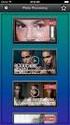 Workshop 3 MicDigital Het corrigeren van foto s Gammacorrectie, kleuraanpassing, rechtzetten, croppen In deze Workshop gaan we foto s verbeteren. Sommige foto s, vooral vakantiefoto s zijn wel goed getrokken
Workshop 3 MicDigital Het corrigeren van foto s Gammacorrectie, kleuraanpassing, rechtzetten, croppen In deze Workshop gaan we foto s verbeteren. Sommige foto s, vooral vakantiefoto s zijn wel goed getrokken
Mooie bloemen explosie
 http://www.tutorial9.net/photoshop/how-to-create-an-abstract-floral-explosion-in-photoshop/ Mooie bloemen explosie Materialen: Afbeeldingen : Viool, roos, bloeddruppel Penselen: spring brushes, smoke brushes,
http://www.tutorial9.net/photoshop/how-to-create-an-abstract-floral-explosion-in-photoshop/ Mooie bloemen explosie Materialen: Afbeeldingen : Viool, roos, bloeddruppel Penselen: spring brushes, smoke brushes,
Workshop Figuur slepen. Open de foto schaap landschap.jpg (Bestand, openen) Open de foto schaap.jpg
 Workshop 14 MicDigital Deel1. Fantasie landschap In Photoshop kan je spelen met afbeeldingen. Het is plezant om een compositie te maken uit verschillende foto s. In deze workshop gaan we ons eens amuseren
Workshop 14 MicDigital Deel1. Fantasie landschap In Photoshop kan je spelen met afbeeldingen. Het is plezant om een compositie te maken uit verschillende foto s. In deze workshop gaan we ons eens amuseren
Als je het lettertype Al Hurried Note nog niet geïnstalleerd staan hebt:
 WONDERFUL WORLD 1 Tube meisje: Free misted tubes by Suzy Sgai Wallpapers: Free wallpapers Mota.ru Download de materialen en pak de zip uit. Open de map en kopieer het masker 20/20. Ga nu naar de map MY
WONDERFUL WORLD 1 Tube meisje: Free misted tubes by Suzy Sgai Wallpapers: Free wallpapers Mota.ru Download de materialen en pak de zip uit. Open de map en kopieer het masker 20/20. Ga nu naar de map MY
http://www.stumbleondesigns.com/2009/how-to-create-a-simple-retro-style-poster/
 http://www.stumbleondesigns.com/2009/how-to-create-a-simple-retro-style-poster/ Retro poster maken Stap 1: Verloop maken en tekst toevoegen Nieuw document: 504 X 652 px, voorgrondkleur = #74684B ; achtergrondkleur
http://www.stumbleondesigns.com/2009/how-to-create-a-simple-retro-style-poster/ Retro poster maken Stap 1: Verloop maken en tekst toevoegen Nieuw document: 504 X 652 px, voorgrondkleur = #74684B ; achtergrondkleur
Week 2 Cursus Photoshop
 Week 2 Cursus Photoshop Werken met lagen Maak kennis met de werking van lagen en de toepassingen. 1 Week 2 Cursus Photoshop Inleiding Waarom werken met lagen Leer werken met lagen Oefeningen werken met
Week 2 Cursus Photoshop Werken met lagen Maak kennis met de werking van lagen en de toepassingen. 1 Week 2 Cursus Photoshop Inleiding Waarom werken met lagen Leer werken met lagen Oefeningen werken met
Les03 Een ster maken en inkleuren
 Les03 Een ster maken en inkleuren Een beetje meetkunde; tekenen met exacte afmetingen; gebruik van hulplijnen; figuren roteren; spiegelen met de functie transformatie; toverstokje gebruiken; veelhoeklasso
Les03 Een ster maken en inkleuren Een beetje meetkunde; tekenen met exacte afmetingen; gebruik van hulplijnen; figuren roteren; spiegelen met de functie transformatie; toverstokje gebruiken; veelhoeklasso
Gemaakt door Santy Nicole
 Oefening : Filmstrip-Pasen. Ytnas Maak een nieuw bestand met volgende eigenschappen. o Naam = filmstrip-pasen. o Breedte = 1024 pixels o Hoogte is = 768 pixels o Resolutie = 300 ppi o Modus = RGB o Inhoud
Oefening : Filmstrip-Pasen. Ytnas Maak een nieuw bestand met volgende eigenschappen. o Naam = filmstrip-pasen. o Breedte = 1024 pixels o Hoogte is = 768 pixels o Resolutie = 300 ppi o Modus = RGB o Inhoud
Griekse mythologie - blz 1
 http://psd.tutsplus.com/tutorials/photo-effects-tutorials/how-to-create-a-greek-mythology-inspiredphoto-manipulation/ Griekse mythologie Nodig: afbeelding met man, planeet, ketting1, ketting2, texture,
http://psd.tutsplus.com/tutorials/photo-effects-tutorials/how-to-create-a-greek-mythology-inspiredphoto-manipulation/ Griekse mythologie Nodig: afbeelding met man, planeet, ketting1, ketting2, texture,
Lesje 02: Uitselecteren van bloem
 Lesje 02: Uitselecteren van bloem 1. Inleiding Gebruik voor alle lesjes steeds de aanbevolen foto s daar de instellingen van de waarden hierop zijn berekend. Oefenen kan later met eigen materialen. Vooraleer
Lesje 02: Uitselecteren van bloem 1. Inleiding Gebruik voor alle lesjes steeds de aanbevolen foto s daar de instellingen van de waarden hierop zijn berekend. Oefenen kan later met eigen materialen. Vooraleer
Week 3 Cursus Photoshop
 Week 3 Cursus Photoshop Blenden / Mengen Lagen met elkaar mengen. 1 Week 3 Cursus Photoshop Inleiding Wat is het effect van mengen Hoe is het toe te passen? Oefening met mengen en effecten Blenden = Mengen
Week 3 Cursus Photoshop Blenden / Mengen Lagen met elkaar mengen. 1 Week 3 Cursus Photoshop Inleiding Wat is het effect van mengen Hoe is het toe te passen? Oefening met mengen en effecten Blenden = Mengen
OPTIKA - Maken van selecties in Photoshop
 1. Maken van selecties Door het maken van selecties kunnen we bewerkingen uitvoeren op een gedeelte van de foto. Zoals in de meeste computertoepassingen kan je ook in Photoshop selecties kopiëren (Ctrl+C)
1. Maken van selecties Door het maken van selecties kunnen we bewerkingen uitvoeren op een gedeelte van de foto. Zoals in de meeste computertoepassingen kan je ook in Photoshop selecties kopiëren (Ctrl+C)
Chocolade reep tekst effect maken
 http://textuts.com/chocolate-bar-text-effect/ Chocolade reep tekst effect maken Deze tutorial legt uit hoe je een simpel patroon kan gebruiken samen met een paar laagstijlen om een chocoladereep als tekst
http://textuts.com/chocolate-bar-text-effect/ Chocolade reep tekst effect maken Deze tutorial legt uit hoe je een simpel patroon kan gebruiken samen met een paar laagstijlen om een chocoladereep als tekst
http://jumbojet.denbrok.info/wordpress/?p=4205
 http://jumbojet.denbrok.info/wordpress/?p=4205 Je eigen familiewapen maken In deze tutorial wil ik laten zien hoe je een familiewapen zelf kunt maken. Met behulp van Google afbeeldingen en Photoshop is
http://jumbojet.denbrok.info/wordpress/?p=4205 Je eigen familiewapen maken In deze tutorial wil ik laten zien hoe je een familiewapen zelf kunt maken. Met behulp van Google afbeeldingen en Photoshop is
mailgroep photoshop Copyright
 http://www.photoshopessentials.com/photo-effects/window-blinds/ Schaduw maken met zonneblinden In deze les leer je licht en schaduw doorheen een soort zonneblinden maken. Dit is de startafbeelding waarmee
http://www.photoshopessentials.com/photo-effects/window-blinds/ Schaduw maken met zonneblinden In deze les leer je licht en schaduw doorheen een soort zonneblinden maken. Dit is de startafbeelding waarmee
 http://www.pixel2life.com/viewtutorial/77514/awesome_aura_text_effect/ Metalen Teksteffect Stap1 - Tekst creëren Gebruikt lettertype: CaviarDreams Nieuw document : breedte = 900 pixels, hoogte = 600 pixels,resolutie
http://www.pixel2life.com/viewtutorial/77514/awesome_aura_text_effect/ Metalen Teksteffect Stap1 - Tekst creëren Gebruikt lettertype: CaviarDreams Nieuw document : breedte = 900 pixels, hoogte = 600 pixels,resolutie
3. Selecteren. Selecteren op kleur
 3. Selecteren Net zoals u in een tekstverwerker een bepaald deel van een tekst kan selecteren, kan u in Photoshop bepaalde delen van een afbeelding of een afbeeldinglaag selecteren. Dit gaat niet zo eenvoudig
3. Selecteren Net zoals u in een tekstverwerker een bepaald deel van een tekst kan selecteren, kan u in Photoshop bepaalde delen van een afbeelding of een afbeeldinglaag selecteren. Dit gaat niet zo eenvoudig
Lesje 05: Foto s laten overvloeien.
 Lesje 05: Foto s laten overvloeien. 1. Documenten openen. Open het bestand les 05 achtergrond.jpg. Menu bestand openen of Ctrl+O. zoek de achtergrondfoto en open de afbeelding. Sla dit al een eerste keer
Lesje 05: Foto s laten overvloeien. 1. Documenten openen. Open het bestand les 05 achtergrond.jpg. Menu bestand openen of Ctrl+O. zoek de achtergrondfoto en open de afbeelding. Sla dit al een eerste keer
Paasachtergrond tekenen
 http://psd.tutsplus.com/tutorials/drawing/super-cute-easter-wallpaper-illustration-tutorial/ Paasachtergrond tekenen Stap 1 Nieuw Photoshop document (Ctrl + N). De grootte is niet zo belangrijk, witte
http://psd.tutsplus.com/tutorials/drawing/super-cute-easter-wallpaper-illustration-tutorial/ Paasachtergrond tekenen Stap 1 Nieuw Photoshop document (Ctrl + N). De grootte is niet zo belangrijk, witte
Kerstkaartje met kerstboomsjabloon
 Kerstkaartje met kerstboomsjabloon Belangrijk: Sla regelmatig uw werk op in de map waar uw foto s en sjabloon staan zodat alles bij elkaar blijft. Telkens opslaan als een.psd bestand Geef een naam bv.
Kerstkaartje met kerstboomsjabloon Belangrijk: Sla regelmatig uw werk op in de map waar uw foto s en sjabloon staan zodat alles bij elkaar blijft. Telkens opslaan als een.psd bestand Geef een naam bv.
Initiatie Elements. Laag meisje terug actief maken.
 Les16 Wolf en meisje Aanpassingslagen gebruiken Hier even vermelden dat elements 9 over een laagmasker beschikt en de werkwijze iets makkelijker is, dus voor elements 9 zie punt 4(kan ook volgens onderstaande
Les16 Wolf en meisje Aanpassingslagen gebruiken Hier even vermelden dat elements 9 over een laagmasker beschikt en de werkwijze iets makkelijker is, dus voor elements 9 zie punt 4(kan ook volgens onderstaande
Opdracht Maak een collegekaart met eigen foto, logo KW1C, teksten, barcode en foto.
 1. Collegekaart Opdracht Maak een collegekaart met eigen foto, logo KW1C, teksten, barcode en foto. Vensters Voor we met deze eerste opdracht beginnen zorgen we ervoor dat de juiste Vensters (Windows)
1. Collegekaart Opdracht Maak een collegekaart met eigen foto, logo KW1C, teksten, barcode en foto. Vensters Voor we met deze eerste opdracht beginnen zorgen we ervoor dat de juiste Vensters (Windows)
11 Klik op de kaars op je werkblad / klik bij gereedschap opties, eerst op knop1 en daarna 2:
 Kerst creatie3 Download hier de materialen. Heb je de font nog niet, stop hem dan in de lettertypen van windows 1 Open het plaatje JHanna_188_background 2 Zet de modus op hard licht 3 Zet je voorgrondkleur
Kerst creatie3 Download hier de materialen. Heb je de font nog niet, stop hem dan in de lettertypen van windows 1 Open het plaatje JHanna_188_background 2 Zet de modus op hard licht 3 Zet je voorgrondkleur
mailgroep photoshop Copyright Spring
 Spring Deze les is gemaakt in CC2014, kan zeker ook met lagere versies gemaakt worden, maar sommige dingen zullen enigszins afwijken en/of dienen op een andere manier toegepast te worden volgens de gebruikte
Spring Deze les is gemaakt in CC2014, kan zeker ook met lagere versies gemaakt worden, maar sommige dingen zullen enigszins afwijken en/of dienen op een andere manier toegepast te worden volgens de gebruikte
Elegante tekst.
 http://photoshoptutorials.ws/photoshop-tutorials/text-effects/elegant-typography-on-vistabackground/all-pages.html Elegante tekst Stap 1 - Nieuw Document Bestand Nieuw (Ctrl + N). Je kan natuurlijk om
http://photoshoptutorials.ws/photoshop-tutorials/text-effects/elegant-typography-on-vistabackground/all-pages.html Elegante tekst Stap 1 - Nieuw Document Bestand Nieuw (Ctrl + N). Je kan natuurlijk om
Workshop foto bewerken met Paint.NET.
 Workshop foto bewerken met Paint.NET. Wat gaan we doen in deze workshop? Het contrast en helderheid van een foto aanpassen met het gereedschap Niveau. Het contrast en helderheid van een foto aanpassen
Workshop foto bewerken met Paint.NET. Wat gaan we doen in deze workshop? Het contrast en helderheid van een foto aanpassen met het gereedschap Niveau. Het contrast en helderheid van een foto aanpassen
Stralende teksteffecten
 1.STRALENDE TEKSTEFFECTEN Leer hoe je een filmisch belicht letterbouwwerk maakt met het gereedschap tekst, verschillende filters en aanpassingen. 1.Startfoto :creëer om te beginnen een leeg canvas via
1.STRALENDE TEKSTEFFECTEN Leer hoe je een filmisch belicht letterbouwwerk maakt met het gereedschap tekst, verschillende filters en aanpassingen. 1.Startfoto :creëer om te beginnen een leeg canvas via
Opdrachten Vormgeving -Project X-Factor (april 2011)
 Opdrachten Vormgeving -Project X-Factor (april 2011) 1. FilmAffiche met Verloop Zoek een foto van een film waarvoor je een affiche gaat maken. FilmAffiche met Staande Foto Zoek een staande foto waarvan
Opdrachten Vormgeving -Project X-Factor (april 2011) 1. FilmAffiche met Verloop Zoek een foto van een film waarvoor je een affiche gaat maken. FilmAffiche met Staande Foto Zoek een staande foto waarvan
mailgroep photoshop Copyright Foto Effect maken
 http://www.photoshopessentials.com/photo-effects/polaroids/ Foto Effect maken Startfoto Eindresultaat Copyright Stap 1: Open je afbeelding en dupliceer (Ctrl + J) de achtergrondlaag = laag1 Stap 2: Voeg
http://www.photoshopessentials.com/photo-effects/polaroids/ Foto Effect maken Startfoto Eindresultaat Copyright Stap 1: Open je afbeelding en dupliceer (Ctrl + J) de achtergrondlaag = laag1 Stap 2: Voeg
Initiatie Elements 8. De wat vroegere versies van elements gaan naar het menu venster
 Les02 Uitselecteren van een bloem Gebruik voor alle lesjes steeds de aanbevolen foto s daar de instellingen van de waarden hierop zijn berekend. Oefenen kan later met eigen materialen. Vooraleer een nieuwe
Les02 Uitselecteren van een bloem Gebruik voor alle lesjes steeds de aanbevolen foto s daar de instellingen van de waarden hierop zijn berekend. Oefenen kan later met eigen materialen. Vooraleer een nieuwe
Opdracht 1 Maak van een collegekaart met eigen foto in de huisstijl van het Koning Willem 1 College.
 Collegekaart Opdracht 1 Maak van een collegekaart met eigen foto in de huisstijl van het Koning Willem 1 College. Vensters Voor we met deze eerste opdracht beginnen zorgen we ervoor dat de juiste Vensters
Collegekaart Opdracht 1 Maak van een collegekaart met eigen foto in de huisstijl van het Koning Willem 1 College. Vensters Voor we met deze eerste opdracht beginnen zorgen we ervoor dat de juiste Vensters
Eenvoudige sneeuwman.
 http://www.tutorial9.net/photoshop/design-a-simple-snowman-in-photoshop/ Eenvoudige sneeuwman Stap 1: Nieuw Document Grootte = 1000 x 1000 pixels, witte achtergrond. Stap 2: Hulplijnen plaatsen Linialen
http://www.tutorial9.net/photoshop/design-a-simple-snowman-in-photoshop/ Eenvoudige sneeuwman Stap 1: Nieuw Document Grootte = 1000 x 1000 pixels, witte achtergrond. Stap 2: Hulplijnen plaatsen Linialen
PS-Les14-Eenvoudige animatie
 In deze les gaan we werken naar dit voorbeeld. In deze les gaan we kennis maken met het onderdeel animatie van Photoshop. We gaan een leuk flikkerende neonreclame maken. Het echte resultaat kan je enkel
In deze les gaan we werken naar dit voorbeeld. In deze les gaan we kennis maken met het onderdeel animatie van Photoshop. We gaan een leuk flikkerende neonreclame maken. Het echte resultaat kan je enkel
Zelf realistische sneeuw maken
 Zelf realistische sneeuw maken https://photoshoptrainingchannel.com/create-snow-photoshop/ Voor de Apple-gebruikers: in onderstaande tekst moet je Ctrl (Control) vervangen door Command, en Alt moet je
Zelf realistische sneeuw maken https://photoshoptrainingchannel.com/create-snow-photoshop/ Voor de Apple-gebruikers: in onderstaande tekst moet je Ctrl (Control) vervangen door Command, en Alt moet je
 http://psd.tutsplus.com/tutorials/icon-design/how-to-create-a-magicians-hat-in-photoshop/ Toverhoed Tutorial Details : Photoshop CS of Nieuwer Voor beginners 30 tot 50 minuten. Stap 1 Nieuw document :
http://psd.tutsplus.com/tutorials/icon-design/how-to-create-a-magicians-hat-in-photoshop/ Toverhoed Tutorial Details : Photoshop CS of Nieuwer Voor beginners 30 tot 50 minuten. Stap 1 Nieuw document :
BEWERKINGEN verzameling deel 1
 PS.01 Bewerkingen verzameling deel 1 1-17 BEWERKINGEN verzameling deel 1 Afbeeldingen op Internet, die niet te downloaden zijn, toch kopiëren. Maak een printscreen van het scherm, waarbij de afbeelding
PS.01 Bewerkingen verzameling deel 1 1-17 BEWERKINGEN verzameling deel 1 Afbeeldingen op Internet, die niet te downloaden zijn, toch kopiëren. Maak een printscreen van het scherm, waarbij de afbeelding
Onmogelijke driehoek tekenen
 http://www.psawesome.com/tutorials/create-an-impossible-triangle-illustration Onmogelijke driehoek tekenen Stap1 - Nieuw Document Begin met een nieuw document : 900 x 900 pixels ; resolutie = 300 pixels/inch
http://www.psawesome.com/tutorials/create-an-impossible-triangle-illustration Onmogelijke driehoek tekenen Stap1 - Nieuw Document Begin met een nieuw document : 900 x 900 pixels ; resolutie = 300 pixels/inch
Duizenden woorden - blz 1
 http://www.webdesign.org/photoshop/photoshop-cs4-tutorials/a-picture-worth-a-thousandwords.17979.html Duizenden woorden 1. Foto kiezen Zoek een foto waarin de contrasten duidelijk zijn, een donkere foto
http://www.webdesign.org/photoshop/photoshop-cs4-tutorials/a-picture-worth-a-thousandwords.17979.html Duizenden woorden 1. Foto kiezen Zoek een foto waarin de contrasten duidelijk zijn, een donkere foto
Les56. Wat hebben we nodig:
 Les56 Wat hebben we nodig: Plaatjes: Blonde dame -bicharita_y_toalla_por_barullo.pspimage achtergrond - June Series Lighthouses 1-1.pspimage takje - longstemroses_19.pspimage oog - oog-003.pspimage donkere
Les56 Wat hebben we nodig: Plaatjes: Blonde dame -bicharita_y_toalla_por_barullo.pspimage achtergrond - June Series Lighthouses 1-1.pspimage takje - longstemroses_19.pspimage oog - oog-003.pspimage donkere
De PSP les vindt je hier: Did I See Myself. Benodigdheden
 De PSP les vindt je hier: http://www.esmakole.nl/didiseemyself.htm Did I See Myself Deze les is gemaakt met CS6, maar kan goed met andere versies gemaakt worden Benodigdheden 4 of 5 Tubes 2 Maskers 1 Selectie
De PSP les vindt je hier: http://www.esmakole.nl/didiseemyself.htm Did I See Myself Deze les is gemaakt met CS6, maar kan goed met andere versies gemaakt worden Benodigdheden 4 of 5 Tubes 2 Maskers 1 Selectie
Water reflectie maken
 http://www.photoshopstar.com/photo-effects/realistic-water-reflection-effect/ Water reflectie maken Nodig: kasteel afbeelding Stap 1 Open afbeelding met kasteel; deze afbeelding is nogal groot; we passen
http://www.photoshopstar.com/photo-effects/realistic-water-reflection-effect/ Water reflectie maken Nodig: kasteel afbeelding Stap 1 Open afbeelding met kasteel; deze afbeelding is nogal groot; we passen
mailgroep photoshop Copyright
 http://psd.fanextra.com/tutorials/photo-effects/photo-manipulate-a-surreal-apple-habitat-scene/ Appelhuisje Nodig: achtergrond ; boomstronk ; appel ; oud venster1 ; oud venster2 ; ladder ; licht penselen
http://psd.fanextra.com/tutorials/photo-effects/photo-manipulate-a-surreal-apple-habitat-scene/ Appelhuisje Nodig: achtergrond ; boomstronk ; appel ; oud venster1 ; oud venster2 ; ladder ; licht penselen
WERKGROEP BEELDBEWERKING
 Maak je eigen kerstkaart in Paint Shop Pro X2 Kerstkaart 1 Voor deze oefening gebruiken we een fotolijst en textuur uit Paint Shop Pro, mocht u deze niet standaard in uw versie hebben dan staan deze tussen
Maak je eigen kerstkaart in Paint Shop Pro X2 Kerstkaart 1 Voor deze oefening gebruiken we een fotolijst en textuur uit Paint Shop Pro, mocht u deze niet standaard in uw versie hebben dan staan deze tussen
Bewerk object met maskers
 Bewerk object met maskers 1. Maak de achtergrond Maak een nieuw bestand. Noem deze gloeilamp, zet de breedte op 230mm en de hoogte op 200 mm en een resolutie van 300ppi. Klik dan op OK Pagina 1 Ga naar
Bewerk object met maskers 1. Maak de achtergrond Maak een nieuw bestand. Noem deze gloeilamp, zet de breedte op 230mm en de hoogte op 200 mm en een resolutie van 300ppi. Klik dan op OK Pagina 1 Ga naar
3D puzzel in bolvorm in CS5
 http://psd.tutsplus.com/tutorials/3d/create-a-spherical-3d-puzzle-with-photoshop/ 3D puzzel in bolvorm in CS5 Gebruikt: foto met wolken en water, handen, puzzelstructuur Stap 1 Nieuw Document Nieuw wit
http://psd.tutsplus.com/tutorials/3d/create-a-spherical-3d-puzzle-with-photoshop/ 3D puzzel in bolvorm in CS5 Gebruikt: foto met wolken en water, handen, puzzelstructuur Stap 1 Nieuw Document Nieuw wit
1. Bestand-> open nieuw transparant 900 pixels breed en 600 pixels hoog 2. Materialen, voorgrondkleur #89a5a8 en achtergrond kleur #183d53
 Les 46 Wat hebben we nodig: Plaatjes: bloemen - PHF_St_Yellowclusters1.pspimage vrouw - plaatje.pspimage Patroon: Corel_08_035.jpg Insteekfilter: graphics plus - cross shadow Zet je patroon, in mijn documenten-my
Les 46 Wat hebben we nodig: Plaatjes: bloemen - PHF_St_Yellowclusters1.pspimage vrouw - plaatje.pspimage Patroon: Corel_08_035.jpg Insteekfilter: graphics plus - cross shadow Zet je patroon, in mijn documenten-my
CLUBAVOND 2 MAART 2010 Photoshop Elements 7 tips
 CLUBAVOND 2 MAART 2010 Photoshop Elements 7 tips RECHTE HORIZON Het is een simpel kunstje om foto met een scheve horizon recht te zetten. Selecteer het gereedschap RECHTTREKKEN links in de gereedschapsbalk.
CLUBAVOND 2 MAART 2010 Photoshop Elements 7 tips RECHTE HORIZON Het is een simpel kunstje om foto met een scheve horizon recht te zetten. Selecteer het gereedschap RECHTTREKKEN links in de gereedschapsbalk.
Lijnen/randen en passe-partouts maken met Photoshop.
 Lijnen/randen en passe-partouts maken met Photoshop. Les 1: Witte rand om de foto m.b.v. canvasgrootte. 1. Open de foto in Photoshop. 2. Klik in menu AFBEELDING op CANVASGROOTTE 3. Zorg dat in het vakje
Lijnen/randen en passe-partouts maken met Photoshop. Les 1: Witte rand om de foto m.b.v. canvasgrootte. 1. Open de foto in Photoshop. 2. Klik in menu AFBEELDING op CANVASGROOTTE 3. Zorg dat in het vakje
Photoshop tips en trucs
 Photoshop tips en trucs Plaatselijk doordrukken of tegenhouden Open een afbeelding Open een nieuwe laag Vul deze met 50% grijs Zet de overvloeimodus op bedekken ( overlay) Met een wit of zwart penseel
Photoshop tips en trucs Plaatselijk doordrukken of tegenhouden Open een afbeelding Open een nieuwe laag Vul deze met 50% grijs Zet de overvloeimodus op bedekken ( overlay) Met een wit of zwart penseel
